Десктоп Пеек је функција коју нуди Виндовс помоћу које корисник може привремено прегледати радну површину без потребе да минимизира било који отворени прозор. Док је Десктоп Пеек за Виндовс 7 подразумевано омогућен; у верзијама 8 и 10 је подразумевано онемогућен. У оперативном систему Виндовс 7, програму Пеек можете лако приступити лебдењем курсора преко десне ивице траке задатака. Тада корисник може да види иконе на радној површини кроз свој отворени прозор прегледача, за који можете рећи да постају прозирни. По премештању курсор далеко од тог подручја на Таскбар, радна површина више није видљива. Тако Пеек функционише.
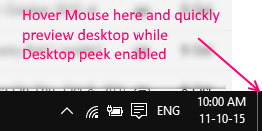
Овај чланак пролази кроз кораке како да омогућите и онемогућите Пеек за Виндовс 10 као и старије верзије 7 и 8.
Како укључити Десктоп Пеек за Виндовс 10
За Виндовс 10, Пеек је подразумевано онемогућен, али омогућавање ове функције удаљено је само неколико кликова.
Корисник мора једноставно десним тастером миша кликнути било где на траци задатака (под условом да је простор празан),
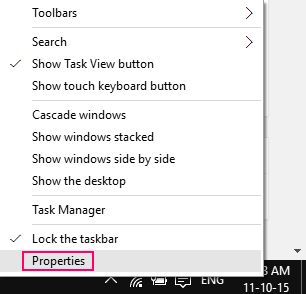
и изаберите Својства из опција које се појављују. На картици Трака задатака корисник ће пронаћи поље за потврду „Користите завиривање да бисте прегледали радну површину када померите миш на дугме Покажи радну површину на крају траке задатака“. Ако корисник означи ову опцију и одабере Примени, Пеек је омогућен.
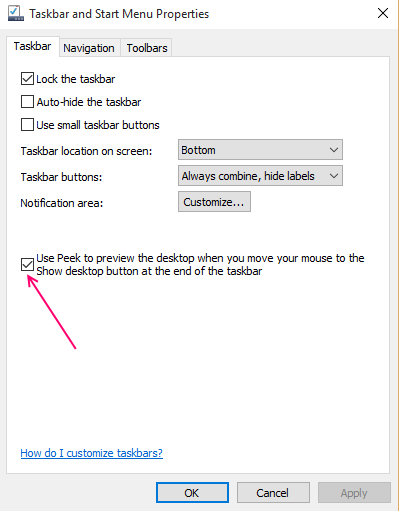
За оне кориснике који се суочавају са сивим потврдним оквиром за Пеек да би био омогућен, препоручио сам да у оквиру Својства система означе да ли је Пеек потпуно искључен; то може узроковати да поље за потврду изгледа сиво и онемогућава употребу.
Да онемогућите Пеек након што је већ омогућен; корисник може само уклонити ознаку из горе наведеног поља за потврду и притиснути Примени. Пеек ће тада поново бити онемогућен.
Тастери пречица се такође могу користити за омогућавање програма Пеек у оперативном систему Виндовс 10. Притиском на тастер Вин (икона Виндовс) са зарезом (,) активираће се Пеек.
Десктоп Пеек за Виндовс 8
Виндовс 8 је друга верзија на којој је Пеек подразумевано онемогућен. Један једноставан начин да укључите Пеек био би десни клик на опцију Прикажи радну површину када је корисник на радној површини. Опција звана Пеек ат десктоп ће се појавити у Схов Десктоп (Прикажи радну површину), коју корисник мора да провери да би била омогућена Десктоп Пеек.
Друга метода за омогућавање или онемогућавање програма Пеек је она која се подудара са методом која се користи за Виндовс 10: омогућавање или онемогућавање програма Пеек путем својстава траке задатака. Исти оквир за потврду као у оперативном систему Виндовс 10 биће приказан испод картице Трака задатака, корисник мора само да га означи или поништи у складу са сопственим жељама.
Десктоп Пеек за Виндовс 7
У овој верзији оперативног система Виндовс, Пеек је подразумевано омогућен, и не само то, долази под именом Аеро, део три различите функције - Аеро Пеек, Аеро Снап и Аеро Схаке. Будући да је овај чланак посвећен само завиривању, овде неће бити речи о пуцању и тресењу.
За разлику од новијих верзија Виндовс-а, да бисте користили Пеек на Виндовс-у 7, Аеро тема мора бити омогућена уместо основних и високог контраста. Штавише, Пеек ће функционисати само када је отворено више прозора.
Пеек у оперативном систему Виндовс 7 се користи на исти начин као и у другој верзији. Корисник може приступити прегледу радне површине тако што ће лебдети курсором на десној страни траке задатака. Метода траке задатака за омогућавање или онемогућавање програма Пеек мало се разликује у овој верзији.
Корисник мора изабрати Својства након што десним кликом на дугме Старт или подразумева десни клик на празно подручје на траци задатака. Оба ова начина навигације довешће до Својства траке задатака и менија Старт, испод којих треба одабрати картицу Трака задатака. Ознака за потврду „Користите Аеро Пеек за преглед радне површине“ биће присутна на овој картици. Означавањем овог поља омогућит ћете Аеро Пеек, а одзначавањем истог онемогућит ћете исто.
Завири на радну површину под опцијом Прикажи радну површину на траци задатака такође се може користити за омогућавање или онемогућавање завиривања.


